Beginnen Sie mit dem neuen Startmenü in Windows 10 Anniversary Update
Das Startmenü wurde seitdem geringfügig verfeinertWindows 10 wurde 2015 gestartet. Das neueste Update konzentriert sich auf Geschwindigkeit und Anpassung. Obwohl einige nicht verrückt nach dem neuen Look sind, bleibt die Einführung von Fliesen ein wesentlicher Bestandteil des modernen und verbesserten Starterlebnisses. In diesem Artikel gehen wir auf die Verbesserungen ein und geben Ihnen einen schönen Screenshot dessen, was mir am verbesserten Startmenü unter Windows 10 Anniversary Update am besten gefällt.
Verbesserungen des Startmenüs in Windows 10 Anniversary Update
Das Jubiläums-Update baut weiterhin auf demVerbesserungen durch mehr Ausgewogenheit für Benutzer auf einer 2-in-1-Oberfläche oder einem anderen Tabet. Start fühlt sich wie zu Hause, egal ob Sie Touch oder eine Maus / ein Trackpad verwenden, um mit dem Menüsystem zu interagieren. Der Tablet-Modus, der ein Vollbild-Startmenü aktiviert, ist noch vorhanden, fühlt sich jedoch etwas überflüssig an. Persönlich kein Fan (wie Sie sehen können ...)
Starten des Startmenüs im Windows 10 Anniversary Update; Das erste, was Sie bemerken werden, ist das Alle Apps Menü wurde gelöscht und stattdessen standardmäßig verwendetZeigen Sie Ihre Anwendungsbibliothek an. Ich bin mit der Änderung einverstanden, schließlich möchten Sie beim Öffnen von Start eine App starten. Das neue Update macht es etwas einfacher und spart einen Klick.

Die alphabetische Reihenfolge der AnwendungBibliothek bietet auch kleinere Verbesserungen; Der Zahlenfilter wurde durch eine Raute-Taste ersetzt. Obwohl diese Verbesserungen für Power-User für Anfänger oder Fortgeschrittene nicht viel bedeuten, wird das Navigieren im Menü weniger störend wirken.
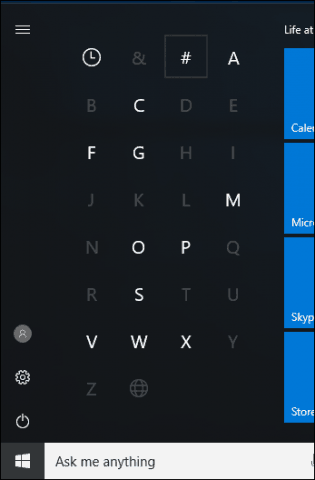
Das Suchfeld ist eine der häufigsten Methoden für BenutzerStarten von Apps in Windows 10. Die in Cortana Search integrierte Instant Search-Funktion fügt unten Schnellfilter für verschiedene Bereiche des Systems wie Apps, Einstellungen, Dokumente, Ordner, Musik, Videos und das Web hinzu. Zuvor waren diese Optionen unter "Meine Sachen" vergraben.
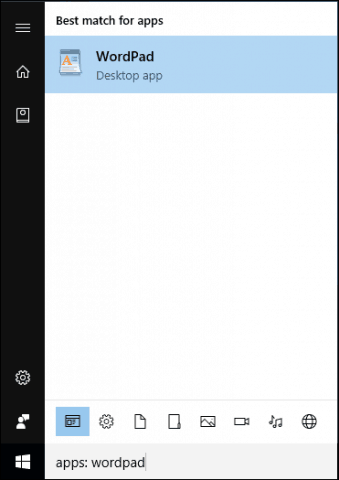
Das Startmenü selbst ist anders aufgebaut,Energieoptionen, Ordner, auf die häufig zugegriffen wird, und Ihr Benutzerprofil wurden verschoben und in den Schaltflächen unten links konsolidiert. Ein Hamburger-Menü wurde hinzugefügt, um die Auswahl zu vereinfachen, bietet aber auch Details zu jeder Funktion.
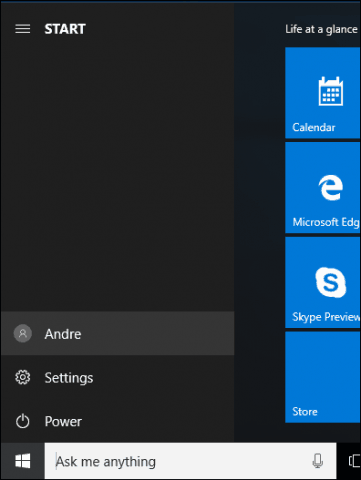
Das Anpassen des Startmenüs fühlt sich weniger starr an. Benutzer können jetzt die Größe des Startmenüs im laufenden Betrieb horizontal ändern. Zuvor war für das Anzeigen weiterer Kacheln der Zugriff auf Einstellungen> Personalisierung erforderlich.
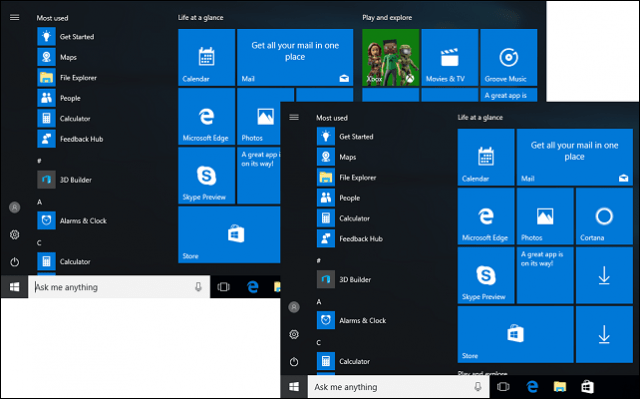
Insgesamt sind die Verbesserungen geringfügig, aber willkommen. Das Startmenü fühlt sich beim Starten viel schneller an. Wenn Sie Windows 10 auf einem Tablet-Gerät wie einem Surface Pro verwenden, ist der Startbildschirm im Windows 8-Stil weniger erforderlich. Es wäre schön gewesen, wenn Microsoft eine Option hinzugefügt hätte, um alle UWP-Apps beim Start auszublenden. Derzeit können Sie dies nur tun, indem Sie jede App einzeln manuell entfernen.
Wenn Sie es verpasst haben, lesen Sie unsere vollständige Test- / Screenshot-Tour zur Arbeit mit Windows 10 Anniversary Update im Tablet-Modus.
Was denkst du, hast du dich daran gewöhnt?das neue Startmenü seit dem Upgrade auf Windows 10? Sind Benutzer, die noch Windows 7 oder Windows 8 ausführen, verlockend genug, um zum Wechseln zu gelangen? Lassen Sie es uns in den Kommentaren wissen oder nehmen Sie an der Diskussion in unserem neuen gP Windows 10-Forum teil.










Hinterlasse einen Kommentar